PS4 yalnızca oyun oynamak için tasarlanmamıştır, aynı zamanda şunları da yapabilme şansınız vardır: PS4'te Apple Music akışı yapın, web içeriğine ve hatta videolara göz atın. Çoğu insanın çevrimiçi akış sitelerindeki müzik dosyalarını dinlemeyi sevdiği doğrudur, ancak sevdiğiniz şarkıları çalarken dinlemek daha ilginç olmaz mıydı?
Ancak Apple Music'ten müzik parçaları dinlemeyi seviyorsanız ve bunları PS4'ünüze entegre etmek istiyorsanız ilk başta işler zor olabilir ancak bunu gerçekleştirmek için yine de yapabileceğiniz bir şey var.
Bu yazıda, Apple Music'i PS4'te oynatmanın bazı yöntemlerini çözeceğiz ve ayrıca her bir yöntemi kullanmanın nasıl mümkün olabileceğine dair adım adım prosedürleri de sizinle paylaşacağız.
Makale boyunca konuşacağımız harika bir araç da var ve kim bilir, bu, sorunla başa çıkmak için ihtiyaç duyduğunuz araç olabilir. Apple Music uygulaması şarkıları indiremiyor.
İçindekiler Kılavuzu Bölüm #1: Apple Music'i PS4'te Gerçekten Yayınlayabilir misiniz?Bölüm #2: Apple Music'i PS4'te Yayınlamanın Herhangi Bir Yolu Var mı?Bölüm #3: Apple Music'i PS4'te Yayınlamanın En Kolay YoluÖZET
Bölüm #1: Apple Music'i PS4'te Gerçekten Yayınlayabilir misiniz?
Daha teknik açıdan konuşacak olursak, Apple Music'teki müzik parçaları yalnızca iOS sistemlerde çalınabiliyor, bunun nedeni DRM koruması. Bu, Apple Music'i PS4'te çalamayacağınız anlamına gelir.
Apple Music'i PS4'te yayınlamak için Apple Music web oynatıcısı gibi ihtiyacınız olan araçlar vardır. Bu seçeneği kullanmak gerçekten etkili olsa da zahmetli bir çözümdür çünkü müzik dinlemeyi her sevdiğinizde Apple Music web sayfasını açmanız gerekir. Devam etmek için çok istikrarlı bir internet bağlantınızın olduğundan da emin olmanız gerekir.
Ancak daha önce öğrendiğimiz gibi hala yapabileceğimiz bir şey var; bu müzik dosyaları bugün piyasada bulunan profesyonel araçların yardımıyla hala esnek formatlara dönüştürülebiliyor. bu alanda en güçlü ve güvenilir olanlardır. Öyleyse, aşağıda yazı boyunca ilerlerken bu tür gerçekler hakkında daha fazla bilgi edinelim.

Bölüm #2: Apple Music'i PS4'te Yayınlamanın Herhangi Bir Yolu Var mı?
Apple Music'i PS4'te yayınlamanın bir yolunu bulmak gerçekten zor olabilir, ancak sevdiğiniz şarkıları çalarken dinlemek gerçekten çok eğlenceli olabilir, bu yüzden gerçekten denemeye ve risklere değer! İşte bu yüzden size yardımcı olmak için buradayız, buradan deneyebileceğiniz yöntemlerden bazılarını listeledik ve bu makalenin ilerleyen bölümlerinde adımların listesini de ekledik, böylece doğru yönlendirilir.
DLNA üzerinden akış
Apple Music'i PS4'te oynatmak için kullanabileceğimiz bir diğer yöntem ise DLNA kullanımıdır. DLNA, uyumlu ve aynı ağı paylaşan cihazlar arasında video, resim ve müzik paylaşımına olanak tanıyan bir teknoloji olan Digital Living Network Alliance olarak da bilinir. DLNA kullanımıyla Apple Music'i PS4'te oynatmak mümkün ve adımlar da oldukça basit.
Ancak adımlardan bahsetmeden önce, müzik çalınacak PS4 ve Apple cihazlarının yayın süresince aynı ağı paylaşması gerektiğini de unutmamak gerekiyor. Şimdi aşağıdaki adımlardan bahsedelim.
Adım #1: Başlamak için şuraya ilerleyin: PlayStation Store'danve ardından öğesine dokunun Appsve sonra seçim yapın Katalog, Apple Music'i arayın ve ardından uygulamayı PS4'ünüze indirmeye başlayın.
Adım #2: Daha sonra PS4'ünüzde DLNA özelliğini etkinleştirmelisiniz, bunu yapmak için şuraya gidin: “Ayarlar”ve ardından şuraya devam edin: "Ağ"ve sonra seçim yapın “Medya Sunucusu Bağlantısı”ve ardından bunu şuna ayarlayın: “Etkin” seçeneği.
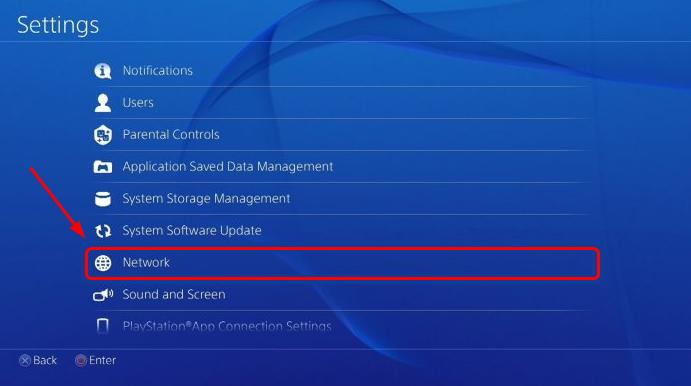
Adım #3: Oyun konsolunuzda Apple Music uygulamasını başlatın ve ardından "Cihazlar" seçeneği.
Adım #4: Yayın yapmak istediğiniz cihazı seçin ve tüm adımları iyi bir şekilde izlediğinizden emin olduysanız, PS4'te Apple Music'i yayınlayabilmelisiniz.
Bölüm #3: Apple Music'i PS4'te Yayınlamanın En Kolay Yolu
DRM koruması nedeniyle Apple Music parçalarını başka herhangi bir şarkı türü gibi ele almak zor olacaktır. Bu şarkılardan rahatlıkla faydalanabilmeniz için bu korumadan kurtulmanız gerekiyor, biz de size bu konuda yardımcı olmak için buradayız.
DRM korumasından kurtulmak için uygulayabileceğiniz yollardan biri, Apple Music dosyalarınızı MP3 gibi daha esnek formatlara dönüştürün, MP4, WAV ve FLAC. Şarkılar dönüştürüldükten sonra bunları bir USB sürücüsünde saklayabilir ve ardından PS4'ünüzde akış için kullanabilirsiniz.
Apple Music parçalarınızı dönüştürmek için kullanabileceğiniz en uygun ve mükemmel araçlardan biri Apple Müzik Kilidi Açıcı. Bu profesyonel araç, şarkılarınızı her zamankinden daha esnek hale getirmek için kilidini açar ve dönüştürür. Profesyonel aracın cihazınıza kurulu olması için takip edilecek prosedürlerin yer aldığı indirme paketini içeren bağlantıları kullanmanız gerekecektir.
Aracın ücretsiz bir deneme sürümü ve kayıtlı bir sürümü vardır; kaydolmak için kaydınızı doğrulamanıza ve tamamlamanıza yardımcı olacak bir lisans anahtarı satın almanız gerekecektir. İşiniz bittiğinde aracı herhangi bir sınırlama olmadan özgürce kullanabilirsiniz ve neler yapabileceğine dair ilk değerlendirmeyi yapmak isterseniz 30 günlük ücretsiz deneme sürümünü de deneyebilirsiniz.
İşiniz bittiğinde ve aracı edinmek, indirmekten kayda kadar gerekli tüm prosedürleri dikkatlice yerine getirdikten sonra, şimdi nasıl yapılacağına ilişkin adımı izlemenin zamanı geldi. PS4'te Apple Music akışı yapın.
Adım #1: Apple Music Unlocker'ı başlatın
Yapmanız gereken ilk şey kurulumu yapmaktır iTunes PC'nizde. Kurulduktan sonra artık Apple Music Unlocker aracını açabilirsiniz. Açıldıktan sonra öğesine dokunun. “Apple Web Player'ı açın” Araç açıldığında görülebilen seçenek.
Adım #2: Apple Kimliği Hesabınızda Oturum Açmaya Başlayın
Ardından ikinci adım için simgesine dokunun. "Oturum aç" Ekranın sağ üst kısmında göreceğiniz seçenek. Ardından Apple ID hesabınızda tam olarak oturum açmak için kimlik bilgilerinizi yazın. Kişisel bilgilerinizin sızması konusunda endişelenmenize gerek yok; bunların tümü Apple MusicUnlocker ile güvende.
Adım #3: Tüm Şarkıları ve Çalma Listelerini Dönüştürmek İçin Eklemeye Başlayın
Üçüncü adım için artık dönüştürmek istediğiniz şarkıları veya çalma listelerini seçmeye başlayabilirsiniz. Bunları kırmızı ekleme simgesine sürükleyebilirsiniz. Ayrıca çalma listesini açmak ve ardından bir çalma listesindeki tüm şarkıları listenize eklemeye başlamak için kırmızı ekle simgesine dokunmak gibi alternatif bir seçenek de vardır.
Bazı kopyaların olması konusunda endişeleniyorsanız, Apple MusicUnlocker bunları otomatik olarak algılayabilir ve hepsini kaldırabilir; dolayısıyla endişelenecek bir şey yoktur.
Adım #4: Çıkış Ayarlarınızı Yapın
Dönüştürmek için tüm şarkıları, çalma listelerini veya albümleri ekledikten sonra artık çıktı ayarlarınızı yapabilirsiniz; aracın sunduğu M4A, FLAC, WAV ve tabii ki MP3 gibi dosya formatları arasından seçim yapabilirsiniz. Ayrıca, dönüştürme işleminden sonra dosyaların kaydedileceği klasörü ayarladığınızdan veya klasörü oluşturduğunuzdan emin olmalısınız.
Adım #5: Dönüştürmeye Başlayın
Sonunda işlemi başlatmak için tuşuna basın. "Dönüştürmek" sekmesi veya "Hepsini dönüştür" dönüştürmek istediğiniz birden fazla dosyanız varsa bu seçeneği kullanın. Ardından, Apple MusicUnlocker tüm müzik dosyalarınızı dönüştürene ve PS4'ünüzde yayınlanmaya hazır hale gelene kadar birkaç dakika bekleyin!

İnsanlar ayrıca okur Daha İyi Yapay Zeka Deneyimi: Apple Music'i Alexa'ya Nasıl Eklersiniz? Roku'da Apple Music Nasıl Çalınır: Müzik Akışının Kilidini Açma
ÖZET
Eğer gerçekten hoşlanıyorsan, ona sahip olmak için her şeyi yaparsın! Bu aynı zamanda Apple Music'teki müzik parçaları için de geçerlidir; bu parçalar DRM şifrelemesiyle korunduğu için ilk başta bazı şeylerle uğraşmak gerçekten zor olabilir, ancak her zaman denemenin yolları vardır!
Gerçekten yardımcı olabilecek bazı ipuçlarını tartıştık. PS4'te Apple Music akışı yapın, ancak en iyi şey, Apple MusicUnlocker'ı kullanma yöntemidir. Bu araç son derece etkilidir ve kullanımı sayesinde Apple Music'teki müzik parçaları nihayet kullanımı, aktarımı ve erişimi daha kolay formatlara dönüştürülebilir.
Yazan Rosie
Son güncelleme: 2023-07-17